В этом руководстве показано, как использовать плагин Google Mobile Ads Unity для загрузки и отображения рекламы из Chartboost с помощью медиации , включая каскадную интеграцию. В руководстве также рассказывается, как добавить Chartboost в конфигурацию медиации рекламного блока, а также как интегрировать Chartboost SDK и адаптер в приложение Unity.
Поддерживаемые интеграции и форматы рекламы
Адаптер-медиатор Ad Manager для Chartboost обладает следующими возможностями:
| Интеграция | |
|---|---|
| Торги | |
| Водопад | |
| Форматы | |
| Баннер | |
| Интерстициальный | |
| Награжден | |
Требования
- Последний плагин Google Mobile Ads для Unity
- Unity 4 или выше
- Для развертывания на Android
- Android API уровня 23 или выше
- Для развертывания на iOS
- Цель развертывания iOS 12.0 или выше
- Рабочий проект Unity, настроенный с помощью плагина Google Mobile Ads для Unity. Подробности см. в разделе «Начало работы» .
- Завершить посредничество. Руководство по началу работы.
Шаг 1: Настройка конфигураций в пользовательском интерфейсе Chartboost
Зарегистрируйте учётную запись Chartboost и войдите в неё после подтверждения. Затем перейдите на вкладку «Управление приложениями» .
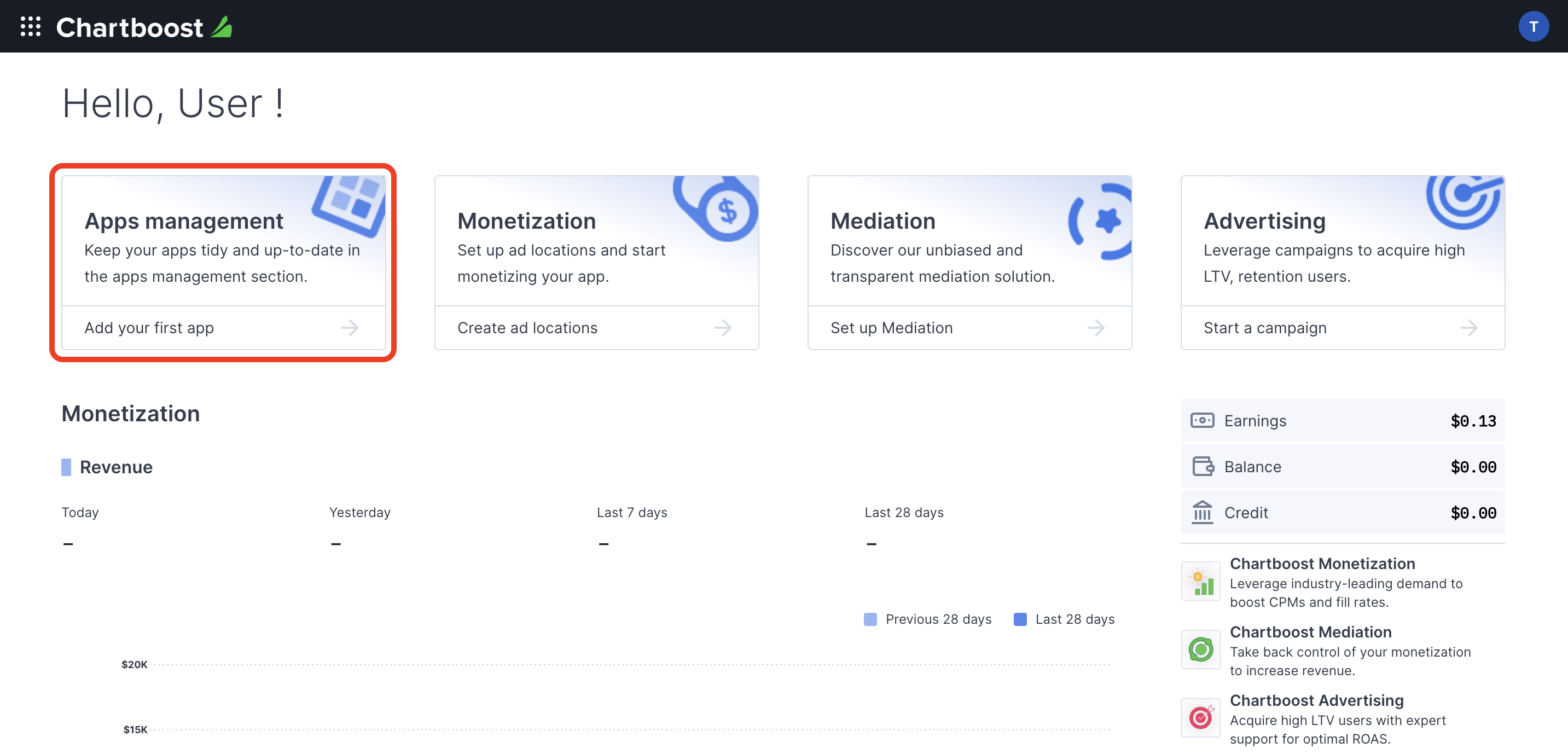
Нажмите кнопку Добавить новое приложение , чтобы создать свое приложение.
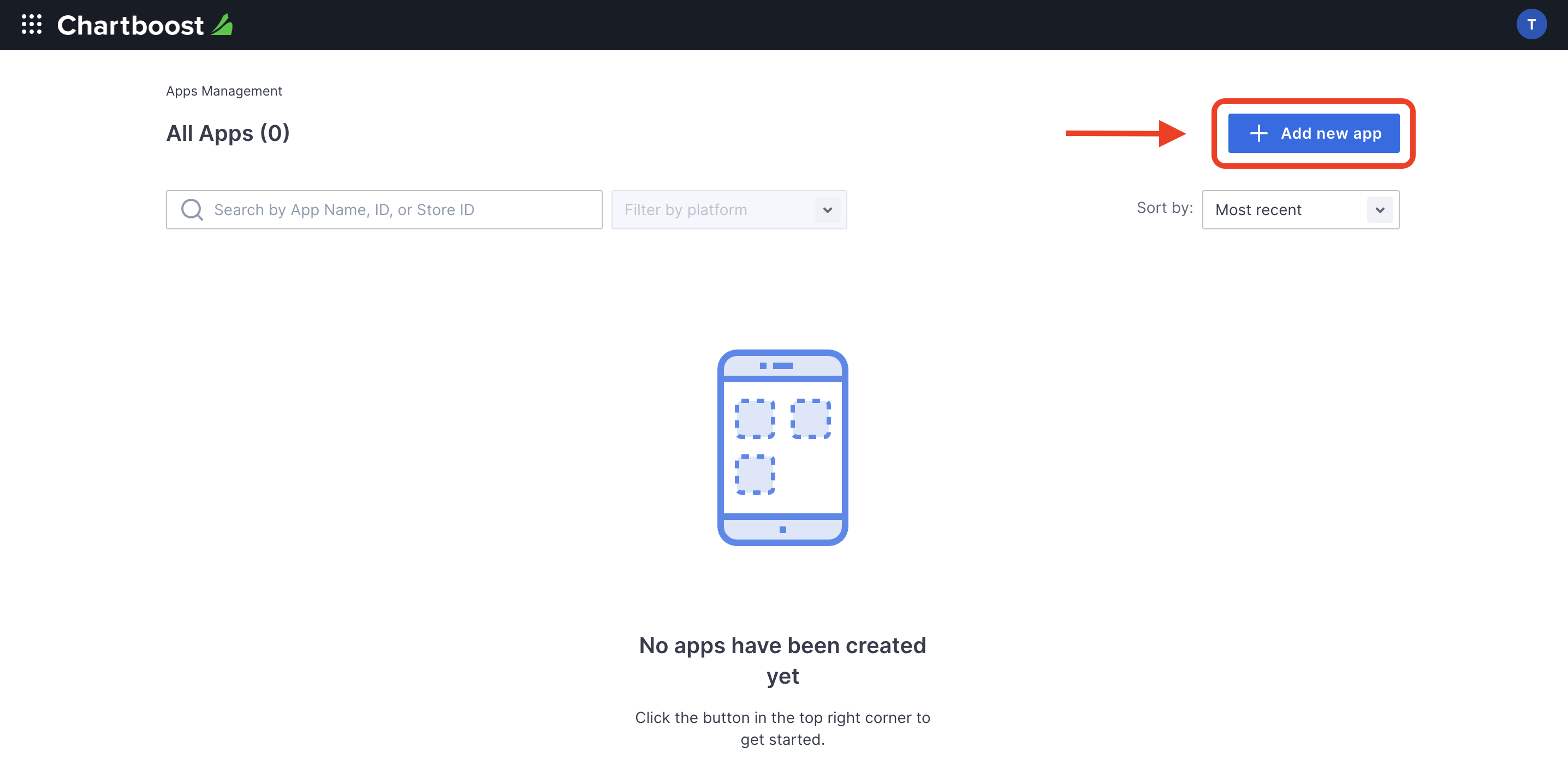
Заполните остальную часть формы и нажмите кнопку «Добавить приложение» , чтобы завершить создание приложения.
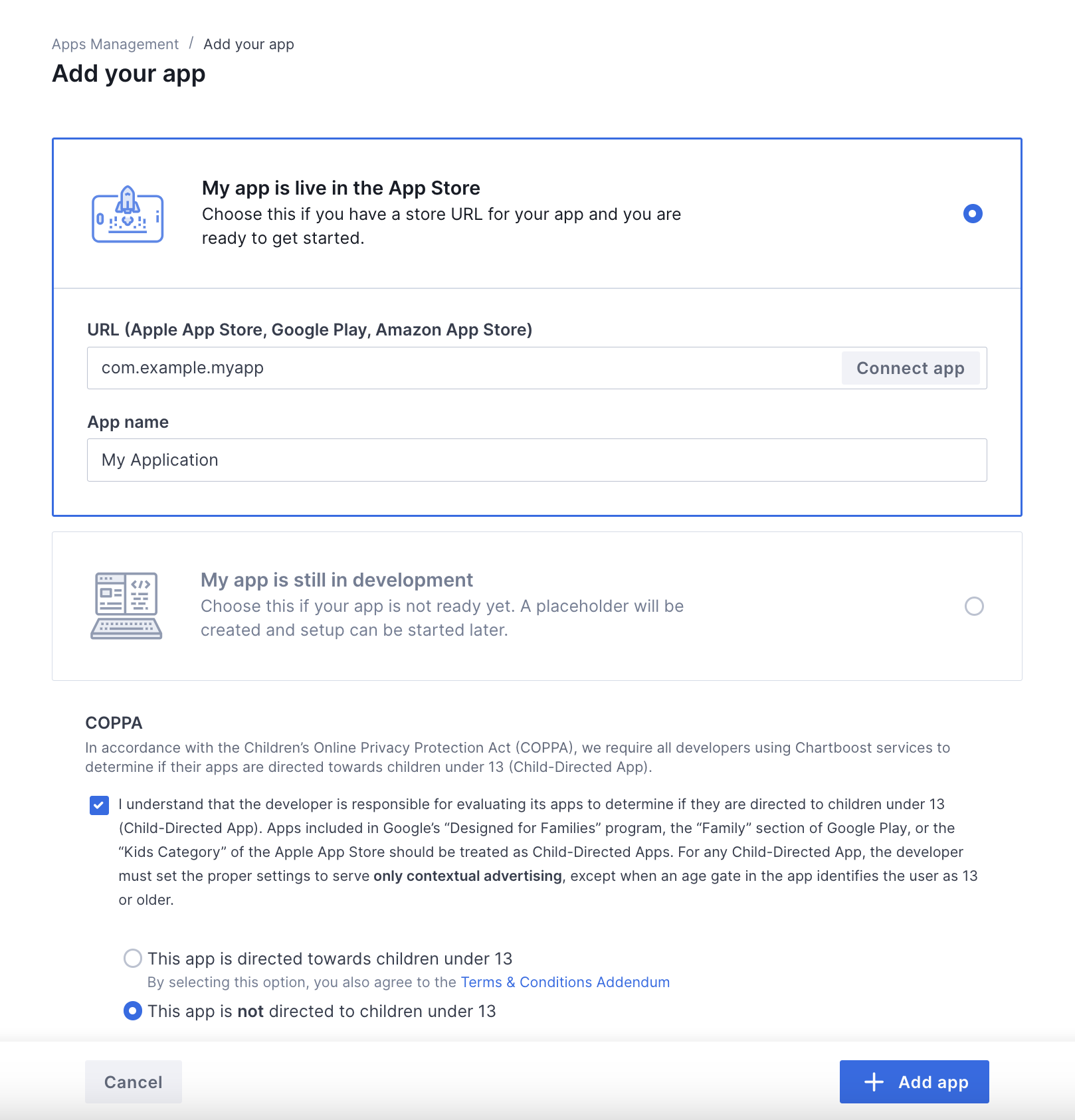
После создания приложения вы будете перенаправлены на его панель управления. Запишите идентификатор и подпись приложения .
Андроид
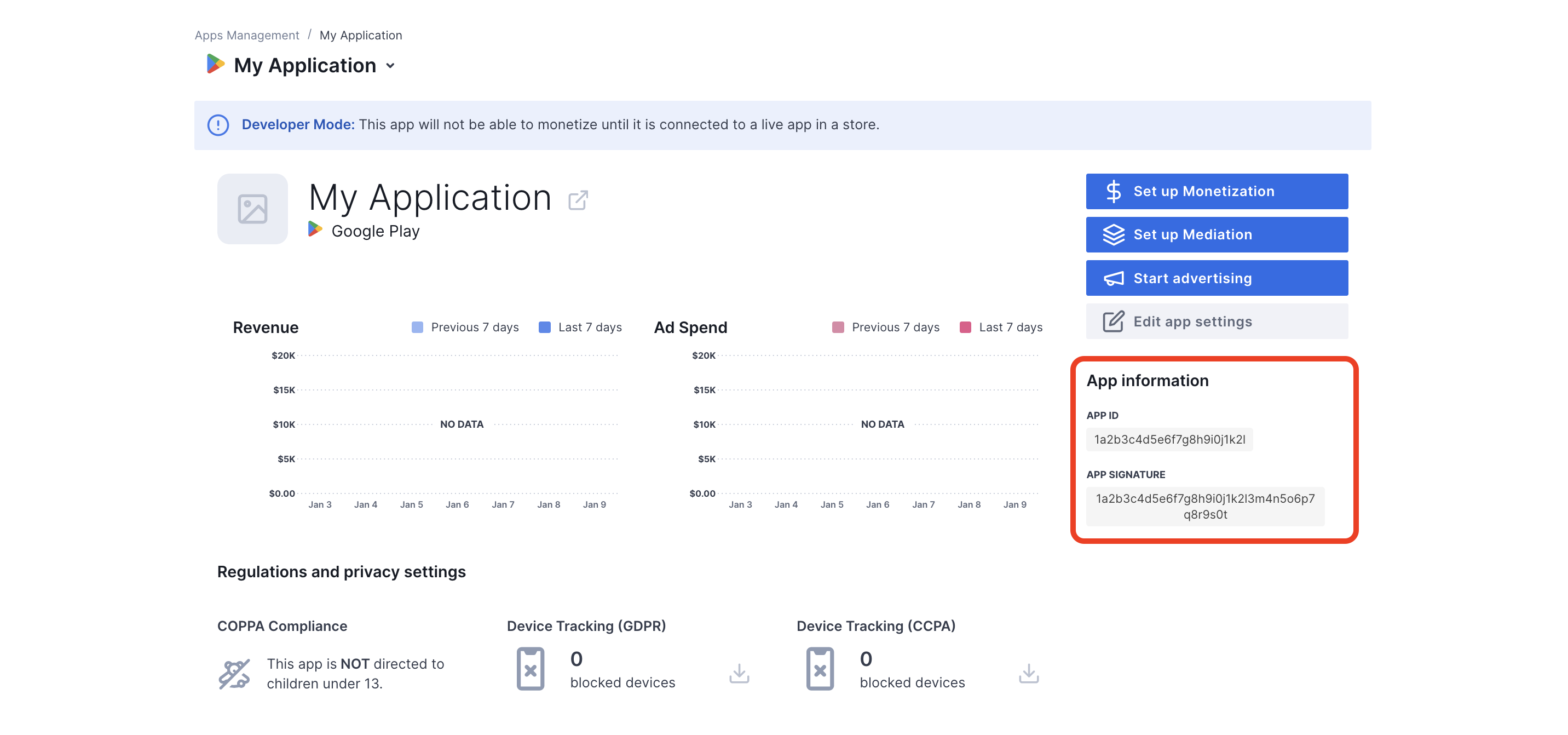
iOS

Для настройки идентификатора рекламного блока Менеджера рекламы необходимы идентификатор пользователя Chartboost и подпись пользователя . Эти параметры можно найти, нажав «Медиация Chartboost» в интерфейсе Chartboost.
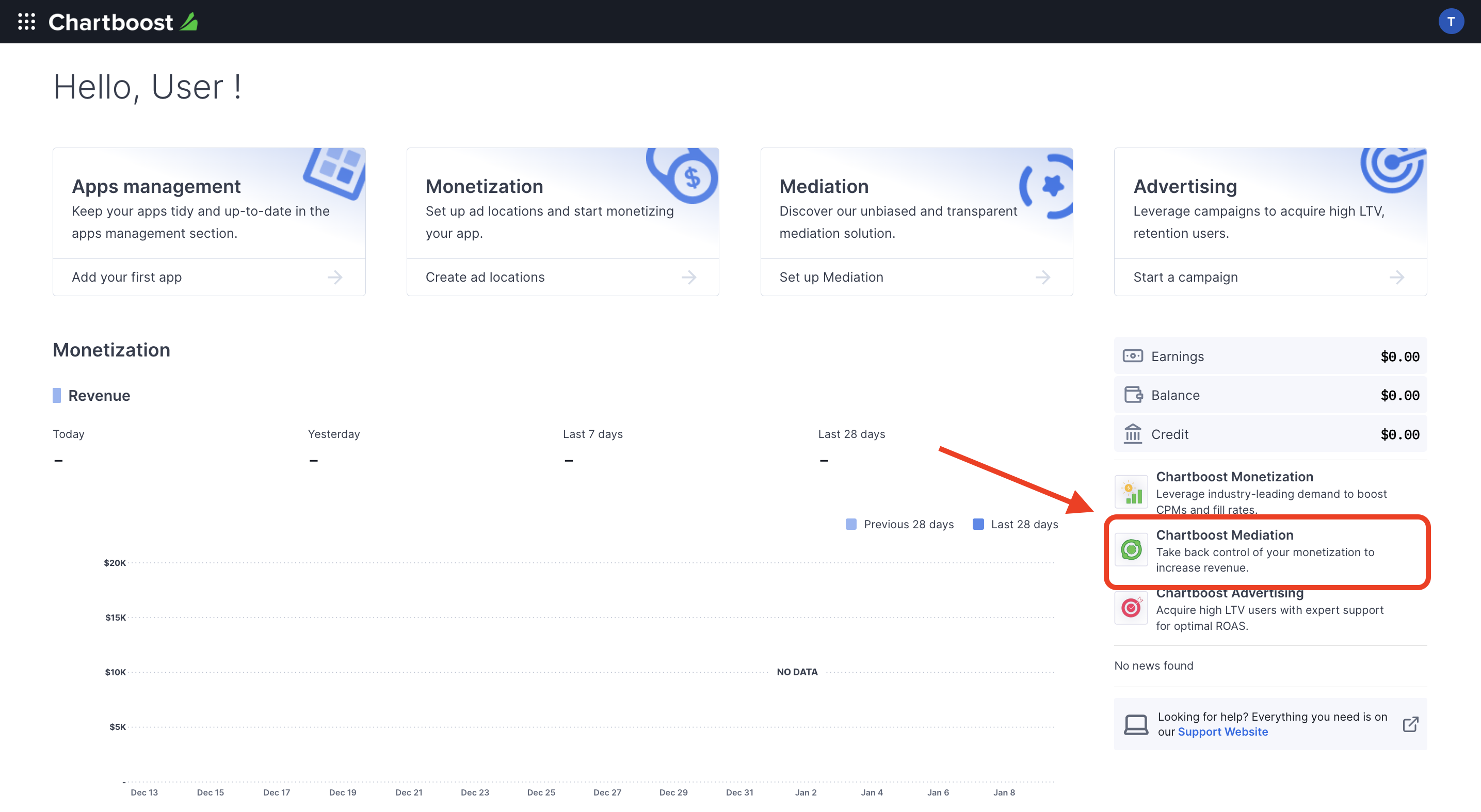
Перейдите на вкладку Ресурсы > API Explorer и запишите свой идентификатор пользователя и подпись пользователя , расположенные в разделе Аутентификация .
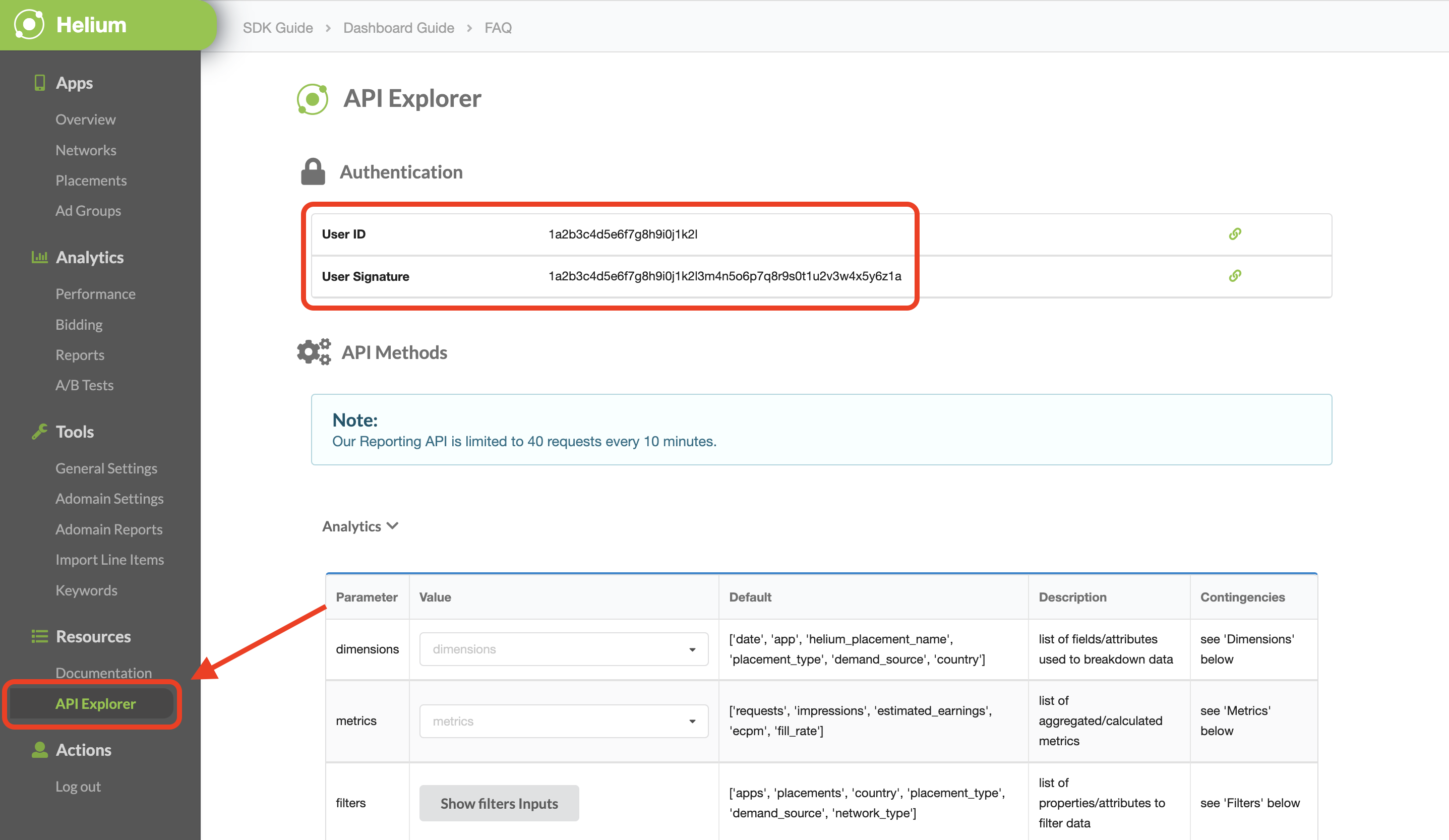
Обновите файл app-ads.txt
Файл app-ads.txt для авторизованных продавцов приложений — это инициатива IAB Tech Lab, которая помогает гарантировать, что ваш рекламный инвентарь в приложении будет продаваться только через каналы, которые вы указали как авторизованные. Чтобы предотвратить значительную потерю дохода от рекламы, вам необходимо внедрить файл app-ads.txt . Если вы ещё этого не сделали, создайте файл app-ads.txt для Менеджера рекламы .
Чтобы реализовать app-ads.txt для Chartboost, см. app-ads.txt .
Включить тестовый режим
Вы можете включить тестовый режим в своем приложении, перейдя на вкладку «Управление приложениями» в пользовательском интерфейсе Chartboost, выбрав свое приложение из списка и нажав «Изменить настройки приложения» .
Андроид
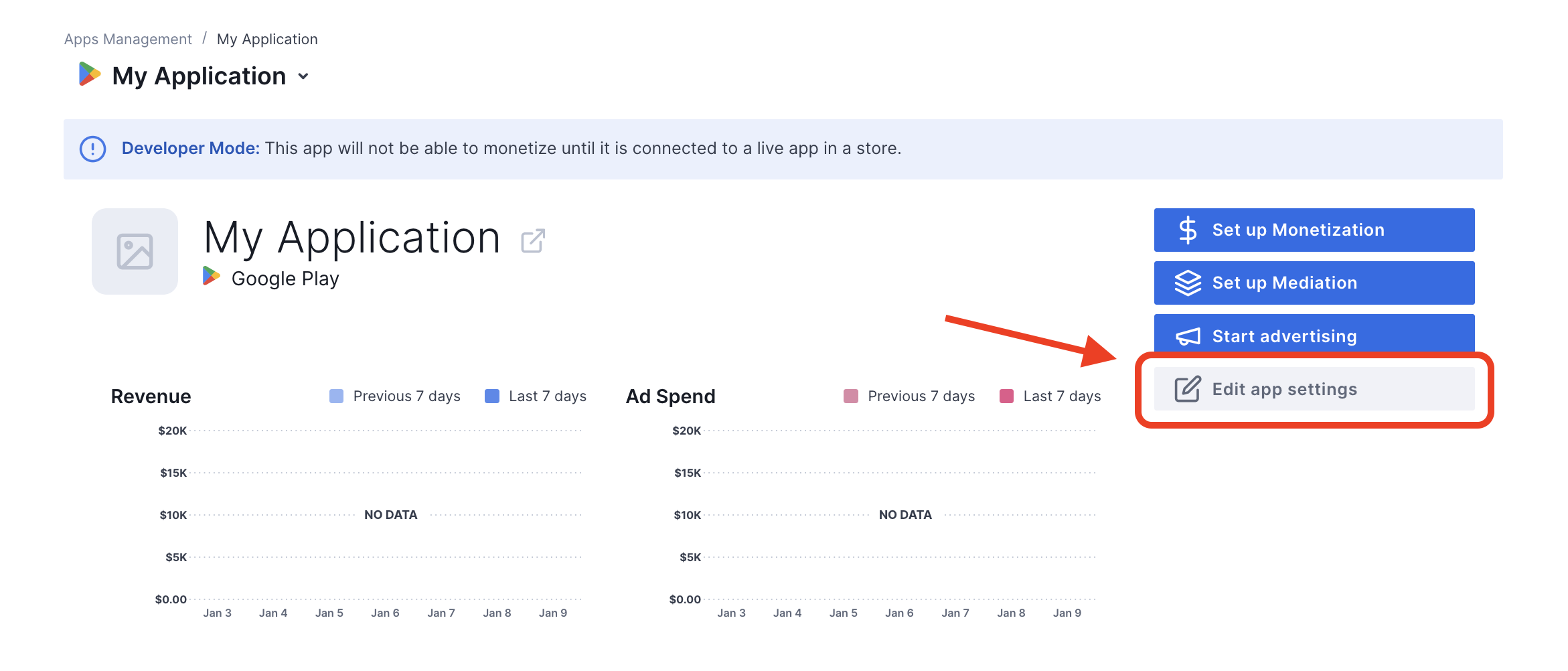
iOS
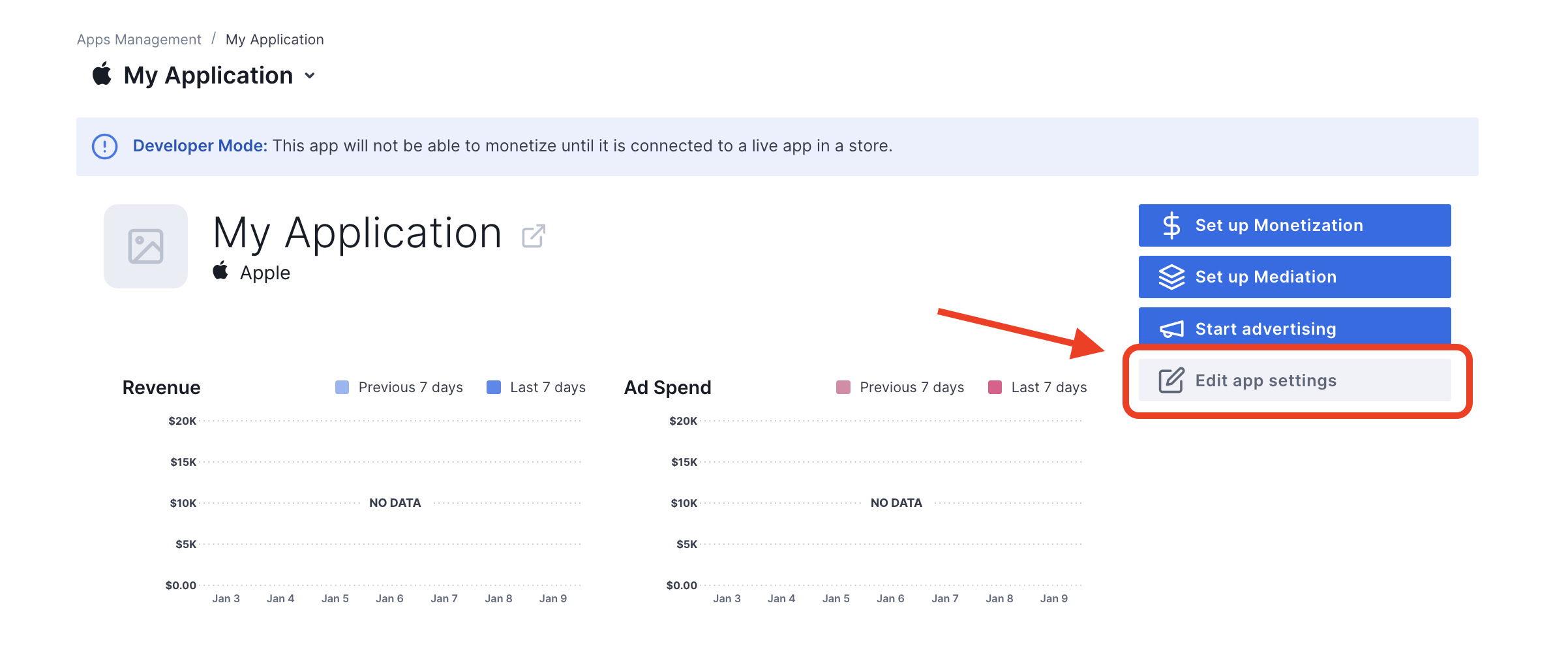
В настройках вашего приложения вы можете включить тестовый режим .

После включения тестового режима вы сможете запрашивать рекламу, используя созданный ранее идентификатор рекламного блока, и получать тестовую рекламу Chartboost.
После того, как вы сможете получать тестовую рекламу Chartboost, ваше приложение будет добавлено в раздел «Обзор приложений издателей » Chartboost. Для монетизации в Chartboost обзор приложений издателей должен быть одобрен Chartboost.
Шаг 2: Настройте спрос Chartboost в пользовательском интерфейсе Менеджера рекламы
Настройте параметры медиации для вашего рекламного блока
Андроид
Инструкции см. в шаге 2 руководства для Android .
iOS
Инструкции см. в шаге 2 руководства для iOS .
Добавьте Chartboost в список рекламных партнеров, соответствующих GDPR и государственным нормам США.
Следуйте инструкциям в настройках европейских и государственных нормативных актов США , чтобы добавить Chartboost в список рекламных партнеров, соответствующих европейским и государственным нормативным актам США, в пользовательском интерфейсе Менеджера рекламы.
Шаг 3: Импортируйте Chartboost SDK и адаптер
OpenUPM-CLI
Если у вас установлен OpenUPM-CLI , вы можете установить плагин Google Mobile Ads Chartboost Mediation Plugin для Unity в свой проект, выполнив следующую команду из корневого каталога вашего проекта:
openupm add com.google.ads.mobile.mediation.chartboostOpenUPM
В редакторе проектов Unity выберите Правка > Настройки проекта > Менеджер пакетов , чтобы открыть настройки менеджера пакетов Unity .
На вкладке Scoped Registries добавьте OpenUPM как scoped registry со следующими данными:
- Имя:
OpenUPM - URL-адрес:
https://package.openupm.com - Область(ы):
com.google
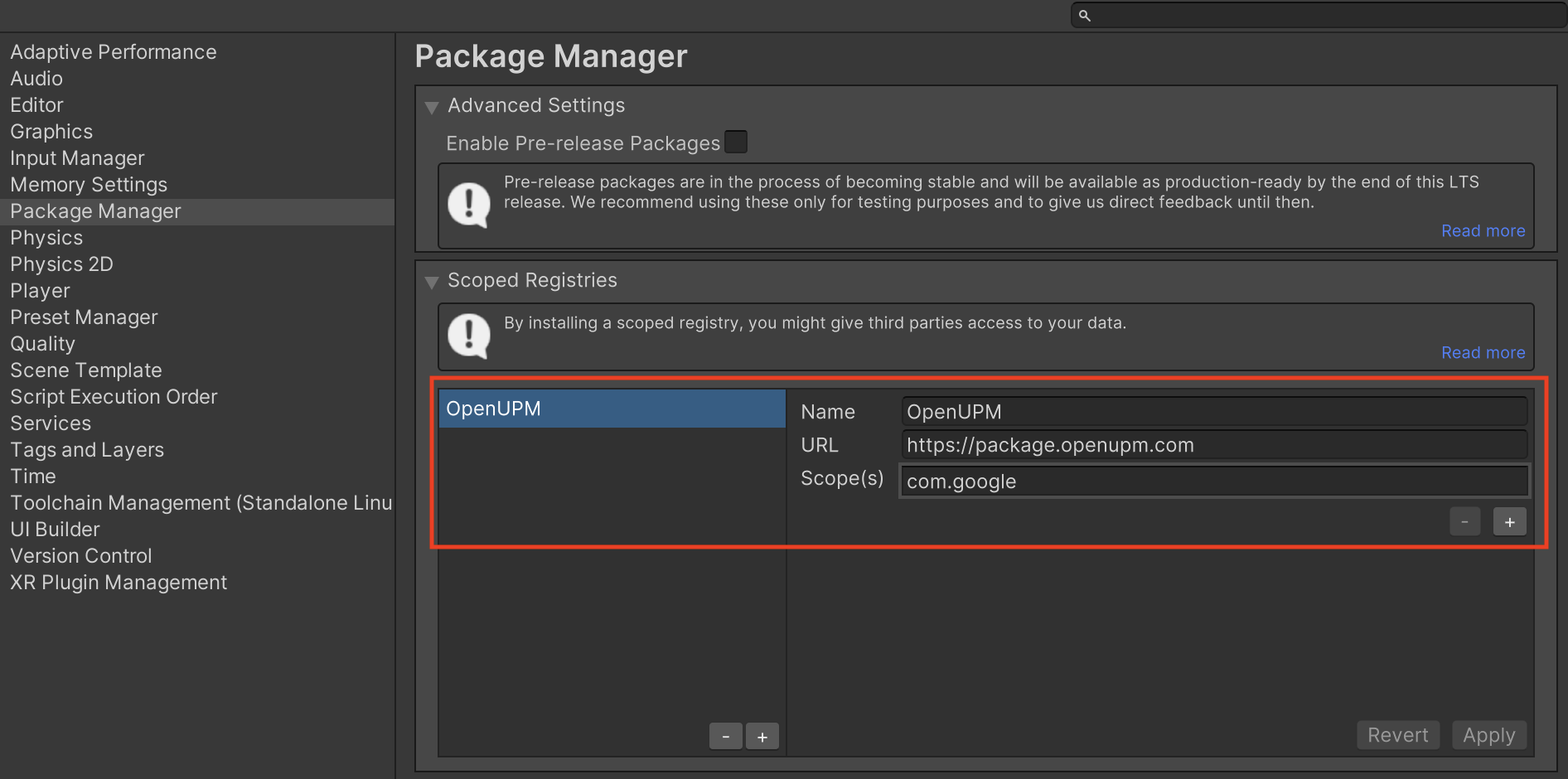
Затем перейдите в Окно > Диспетчер пакетов , чтобы открыть диспетчер пакетов Unity , и выберите Мои реестры в раскрывающемся меню.
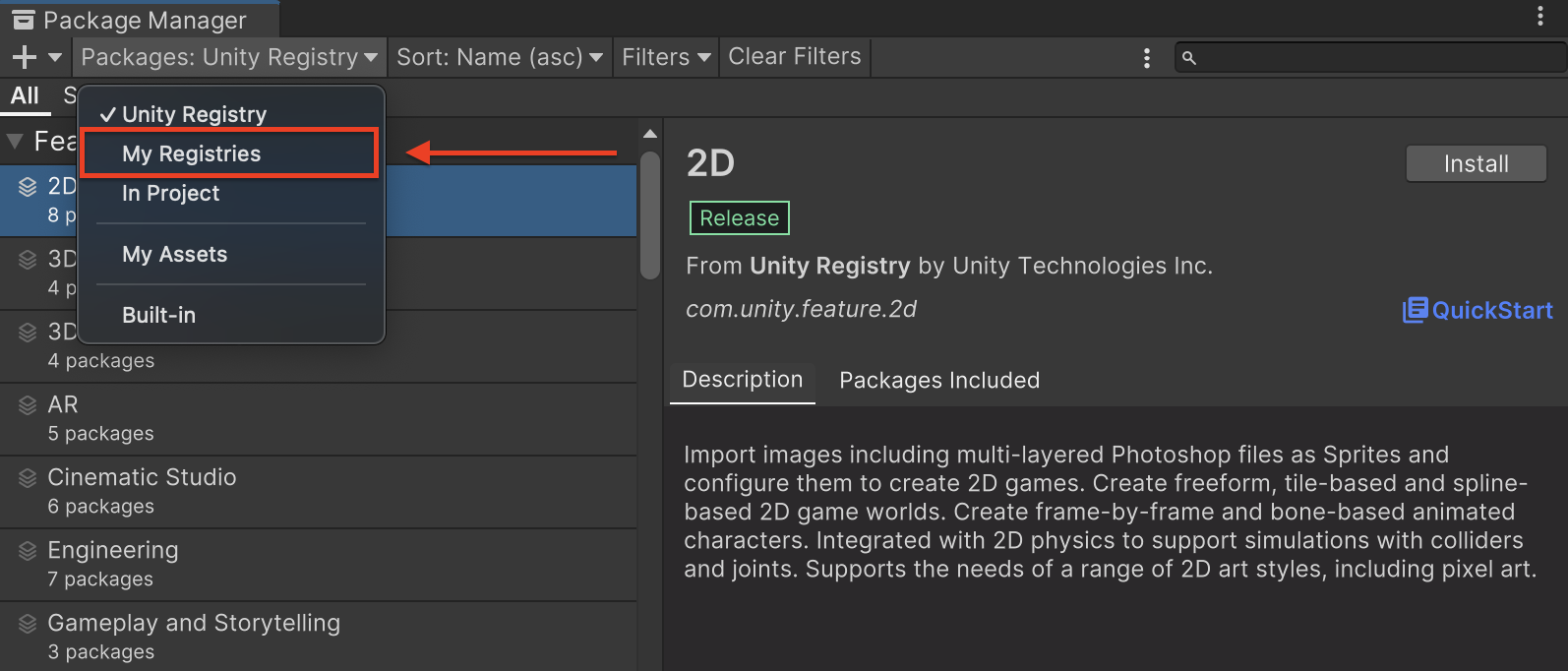
Выберите пакет Google Mobile Ads Chartboost Mediation и нажмите « Установить» .
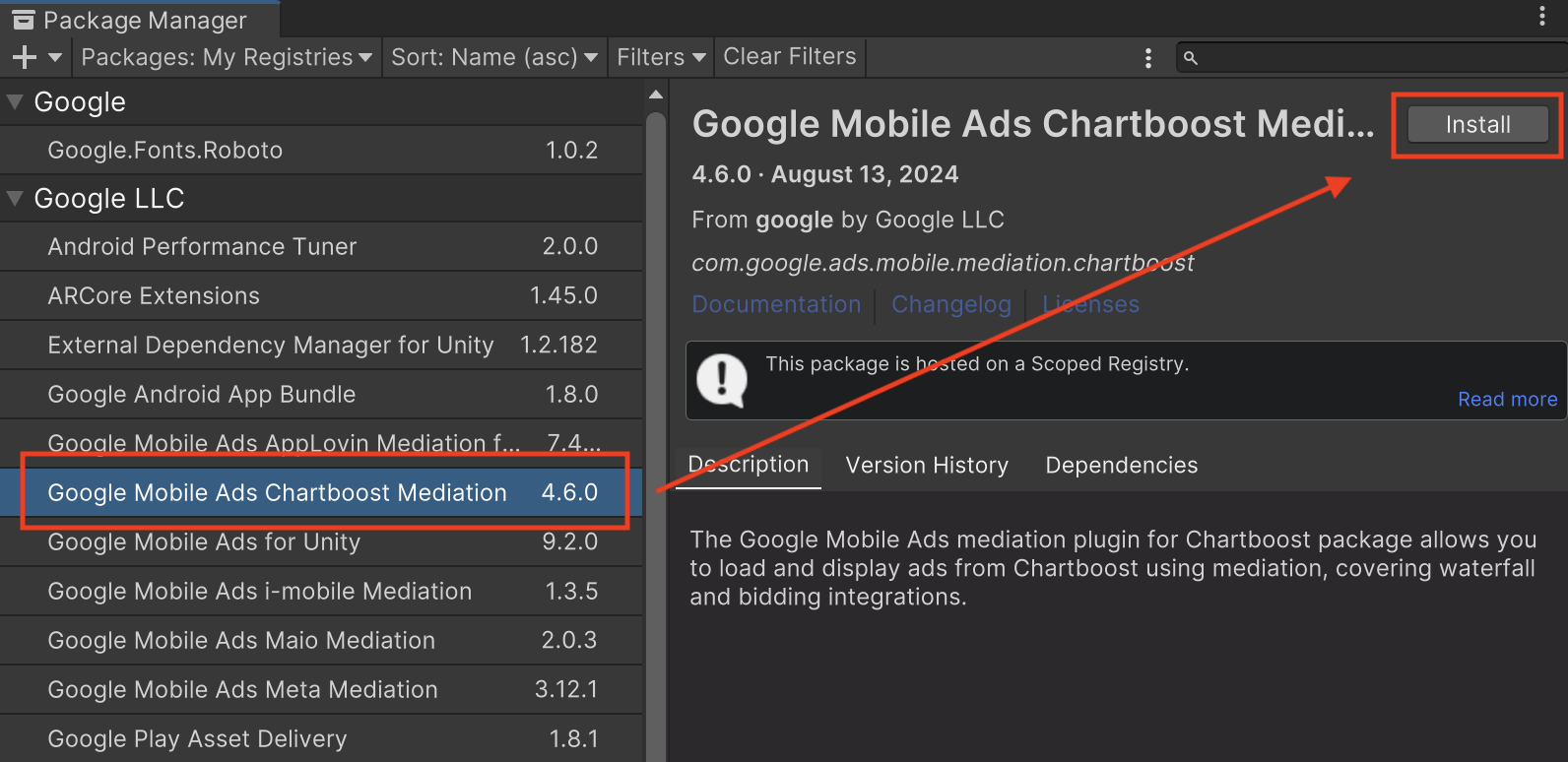
Пакет Unity
Загрузите последнюю версию плагина медиации Google Mobile Ads для Chartboost по ссылке в журнале изменений и извлеките пакет GoogleMobileAdsChartboostMediation.unitypackage из zip-файла.
В редакторе проекта Unity выберите «Активы» > «Импорт пакета» > «Пользовательский пакет» и найдите загруженный вами файл GoogleMobileAdsChartboostMediation.unitypackage . Убедитесь, что выбраны все файлы, и нажмите «Импорт» .
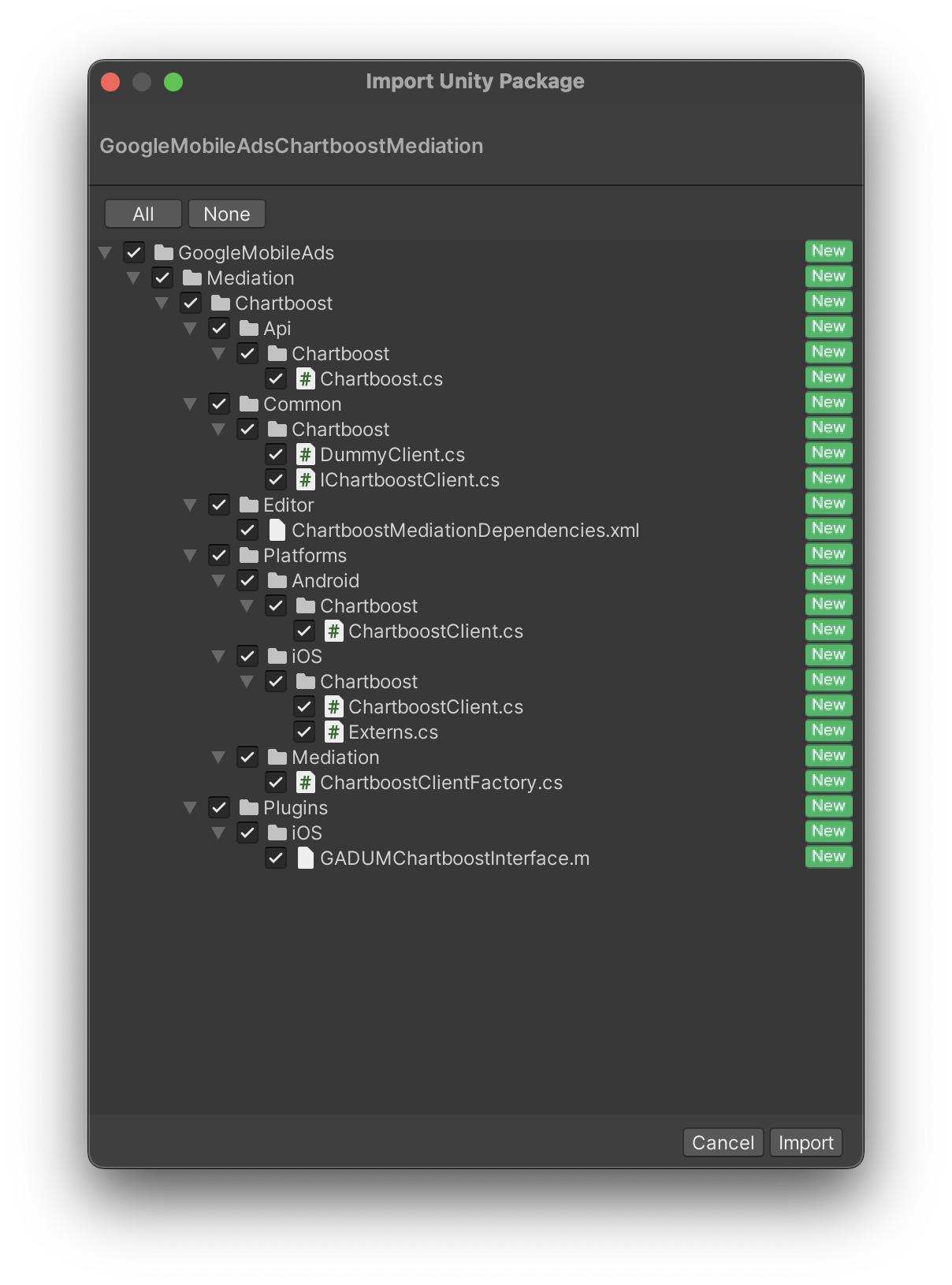
Затем выберите Assets > External Dependency Manager > Android Resolver > Force Resolve . Библиотека External Dependency Manager выполнит разрешение зависимостей с нуля и скопирует объявленные зависимости в каталог Assets/Plugins/Android вашего приложения Unity.
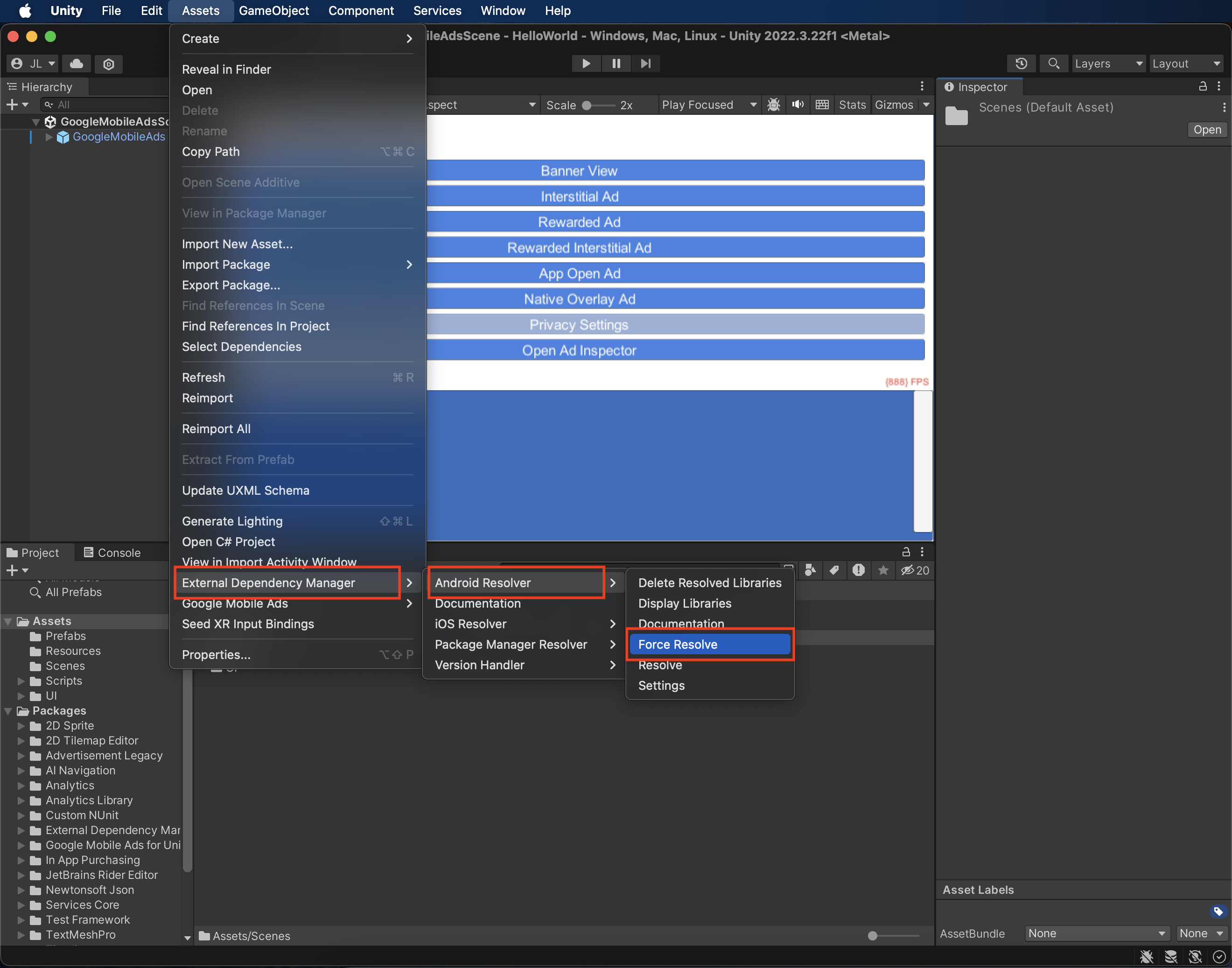
Шаг 4: Реализуйте настройки конфиденциальности в Chartboost SDK
Согласие ЕС и GDPR
Чтобы соответствовать Политике Google в отношении согласия пользователей из ЕС , вы должны предоставить пользователям в Европейской экономической зоне (ЕЭЗ), Великобритании и Швейцарии определённую информацию и получить их согласие на использование файлов cookie или других локальных хранилищ в случаях, предусмотренных законодательством, а также на сбор, передачу и использование персональных данных для персонализации рекламы. Эта политика отражает требования Директивы ЕС о конфиденциальности в электронном виде и Общего регламента по защите данных (GDPR). Вы несёте ответственность за проверку распространения согласия на каждый источник рекламы в вашей цепочке посредников. Google не может автоматически передавать согласие пользователя таким сетям.
Плагин медиации Google Mobile Ads для Chartboost версии 3.1.0 включает метод Chartboost.AddDataUseConsent() . Следующий пример кода устанавливает значение NonBehavioral для согласия на использование данных. Если вы решите вызвать этот метод, рекомендуется сделать это до запроса рекламы с помощью плагина Google Mobile Ads Unity.
using GoogleMobileAds.Api.Mediation.Chartboost;
// ...
Chartboost.AddDataUseConsent(CBGDPRDataUseConsent.NonBehavioral);
Законы США о конфиденциальности
Законы США о конфиденциальности требуют предоставления пользователям права отказаться от «продажи» их «личной информации» (как этот термин определен в законе). Отказ осуществляется через заметную ссылку «Не продавайте мою личную информацию» на главной странице «продающей» стороны. Руководство по соблюдению законов США о конфиденциальности предлагает возможность включить ограниченную обработку данных для показа рекламы Google, но Google не может применить эту настройку к каждой рекламной сети в вашей цепочке посредничества. Поэтому вам необходимо указать каждую рекламную сеть в вашей цепочке посредничества, которая может участвовать в продаже личной информации, и следовать инструкциям каждой из этих сетей для обеспечения соблюдения правил.
Плагин медиации Google Mobile Ads для Chartboost версии 3.1.0 включает метод Chartboost.AddDataUseConsent() . Следующий пример кода устанавливает согласие на использование данных для OptInSale . Если вы решите вызвать этот метод, рекомендуется сделать это до запроса рекламы с помощью плагина Google Mobile Ads Unity.
using GoogleMobileAds.Api.Mediation.Chartboost;
// ...
Chartboost.AddDataUseConsent(CBCCPADataUseConsent.OptInSale);
Шаг 5: Добавьте необходимый код
Андроид
Для интеграции Chartboost дополнительный код не требуется.
iOS
Интеграция SKAdNetwork
Следуйте документации Chartboost , чтобы добавить идентификаторы SKAdNetwork в файл Info.plist вашего проекта.
Шаг 6: Проверьте свою реализацию
Включить тестовые объявления
Обязательно зарегистрируйте свое тестовое устройство в Ad Manager и включите тестовый режим в пользовательском интерфейсе Chartboost.
Проверьте тестовые объявления
Чтобы убедиться, что вы получаете тестовые объявления от Chartboost, включите тестирование одного источника объявлений в инспекторе объявлений, используя источники объявлений Chartboost (Waterfall ).
Дополнительные шаги
Андроид
Разрешения
Для достижения оптимальной производительности Chartboost рекомендует добавить следующие необязательные разрешения в файл AndroidManifest.xml вашего приложения:
<uses-permission android:name="android.permission.READ_PHONE_STATE" />
iOS
Для интеграции с iOS никаких дополнительных шагов не требуется.
Коды ошибок
Если адаптеру не удается получить рекламу от Chartboost, издатели могут проверить основную ошибку в ответе на рекламу, используя ResponseInfo в следующих классах:
Андроид
com.google.ads.mediation.chartboost.ChartboostAdapter
com.google.ads.mediation.chartboost.ChartboostMediationAdapter
iOS
GADMAdapterChartboost
GADMediationAdapterChartboost
Вот коды и сопутствующие сообщения, выдаваемые адаптером Chartboost, когда реклама не загружается:
Андроид
| Код ошибки | Причина |
|---|---|
| 0-99 | Chartboost SDK вернул ошибку. |
| 101 | Запрошенный размер объявления не соответствует поддерживаемому Chartboost размеру баннера. |
| 102 | Chartboost может загружать только одно объявление в каждом местоположении одновременно. |
| 103 | Параметры сервера Chartboost, настроенные в пользовательском интерфейсе Менеджера объявлений, отсутствуют или недействительны. |
| 104 | Рекламное объявление или реклама с вознаграждением Chartboost не готовы к показу. |
iOS
| Код ошибки | Причина |
|---|---|
| 101 | Параметры сервера Chartboost, настроенные в пользовательском интерфейсе Менеджера объявлений, отсутствуют или недействительны. |
| 102 | Chartboost SDK вернул ошибку инициализации. |
| 103 | Реклама Chartboost не кэшируется во время показа. |
| 104 | Запрошенный размер объявления не соответствует поддерживаемому Chartboost размеру баннера. |
| 105 | Версия ОС устройства ниже минимальной поддерживаемой версии ОС Chartboost SDK. |
| 200-299 | Ошибки кэша Chartboost SDK. Подробнее см. в коде . |
| 300-399 | Chartboost SDK выдаёт ошибки. Подробнее см. в коде . |
| 400-499 | Ошибки кликов в Chartboost SDK. Подробнее см. в коде . |
Журнал изменений плагина Chartboost Unity Mediation
Версия 4.10.2
- Поддерживает адаптер Chartboost для Android версии 9.10.1.0 .
- Поддерживает адаптер Chartboost iOS версии 9.10.1.0 .
- Создано и протестировано с помощью плагина Google Mobile Ads Unity версии 10.6.0.
Версия 4.10.1
- Поддерживает адаптер Chartboost для Android версии 9.10.0.1 .
- Поддерживает адаптер Chartboost iOS версии 9.10.0.0 .
- Создано и протестировано с помощью плагина Google Mobile Ads Unity версии 10.5.0.
Версия 4.10.0
- Поддерживает адаптер Chartboost для Android версии 9.10.0.0 .
- Поддерживает адаптер Chartboost iOS версии 9.10.0.0 .
- Создано и протестировано с помощью плагина Google Mobile Ads Unity версии 10.4.2.
Версия 4.9.3
- Поддерживает адаптер Chartboost для Android версии 9.9.3.0 .
- Поддерживает адаптер Chartboost iOS версии 9.9.3.0 .
- Создано и протестировано с помощью плагина Google Mobile Ads Unity версии 10.4.2.
Версия 4.9.2
- Поддерживает адаптер Chartboost для Android версии 9.9.3.0 .
- Поддерживает адаптер Chartboost iOS версии 9.9.2.0 .
- Создано и протестировано с помощью плагина Google Mobile Ads Unity версии 10.4.2.
Версия 4.9.1
- Поддерживает адаптер Chartboost для Android версии 9.9.2.0 .
- Поддерживает адаптер Chartboost iOS версии 9.9.2.0 .
- Создано и протестировано с помощью плагина Google Mobile Ads Unity версии 10.3.0.
Версия 4.9.0
- Поддерживает адаптер Chartboost для Android версии 9.9.0.0 .
- Поддерживает адаптер Chartboost iOS версии 9.9.1.0 .
- Создано и протестировано с помощью плагина Google Mobile Ads Unity версии 10.3.0.
Версия 4.8.0
- Поддерживает адаптер Chartboost для Android версии 9.8.3.1 .
- Поддерживает адаптер Chartboost iOS версии 9.9.0.0 .
- Создано и протестировано с помощью плагина Google Mobile Ads Unity версии 10.2.0.
Версия 4.7.3
- Поддерживает адаптер Chartboost для Android версии 9.8.3.1 .
- Поддерживает адаптер Chartboost iOS версии 9.8.1.0 .
- Создано и протестировано с помощью плагина Google Mobile Ads Unity версии 10.0.0.
Версия 4.7.2
- Поддерживает адаптер Chartboost для Android версии 9.8.2.0 .
- Поддерживает адаптер Chartboost iOS версии 9.8.0.0 .
- Создано и протестировано с помощью плагина Google Mobile Ads Unity версии 9.5.0.
Версия 4.7.1
- Поддерживает адаптер Chartboost для Android версии 9.8.1.0 .
- Поддерживает адаптер Chartboost iOS версии 9.8.0.0 .
- Создано и протестировано с помощью плагина Google Mobile Ads Unity версии 9.4.0.
Версия 4.7.0
- Поддерживает адаптер Chartboost для Android версии 9.8.0.0 .
- Поддерживает адаптер Chartboost iOS версии 9.8.0.0 .
- Создано и протестировано с помощью плагина Google Mobile Ads Unity версии 9.3.0.
Версия 4.6.1
-
DummyClientпереименован вPlaceholderClient. - Поддерживает адаптер Chartboost для Android версии 9.7.0.0 .
- Поддерживает адаптер Chartboost iOS версии 9.7.0.1 .
- Создано и протестировано с помощью плагина Google Mobile Ads Unity версии 9.3.0.
Версия 4.6.0
- Поддерживает адаптер Chartboost для Android версии 9.7.0.0 .
- Поддерживает адаптер Chartboost iOS версии 9.7.0.0 .
- Создано и протестировано с помощью плагина Google Mobile Ads Unity версии 9.0.0.
Версия 4.5.0
- Поддерживает адаптер Chartboost для Android версии 9.6.0.0 .
- Поддерживает адаптер Chartboost iOS версии 9.6.0.0 .
- Создано и протестировано с помощью плагина Google Mobile Ads Unity версии 8.6.0.
Версия 4.4.0
- Поддерживает адаптер Chartboost для Android версии 9.5.0.0 .
- Поддерживает адаптер Chartboost iOS версии 9.5.1.0 .
- Создано и протестировано с помощью плагина Google Mobile Ads Unity версии 8.5.3.
Версия 4.3.0
- Поддерживает адаптер Chartboost для Android версии 9.4.0.0 .
- Поддерживает адаптер Chartboost iOS версии 9.4.0.0 .
- Создано и протестировано с помощью плагина Google Mobile Ads Unity версии 8.5.0.
Версия 4.2.0
- Поддерживает адаптер Chartboost для Android версии 9.3.0.0 .
- Поддерживает адаптер Chartboost iOS версии 9.3.0.0 .
- Создано и протестировано с помощью плагина Google Mobile Ads Unity версии 8.2.0.
Версия 4.1.1
- Содержимое адаптера перемещено в
GoogleMobileAds/Mediation/Chartboost/. - Изменено пространство имен адаптера для использования
GoogleMobileAds.Mediation.Chartboost. - Поддерживает адаптер Chartboost для Android версии 9.2.1.1 .
- Поддерживает адаптер Chartboost iOS версии 9.2.0.0 .
- Создано и протестировано с помощью плагина Google Mobile Ads Unity версии 8.1.0.
Версия 4.1.0
- Поддерживает адаптер Chartboost для Android версии 9.2.0.0 .
- Поддерживает адаптер Chartboost iOS версии 9.2.0.0 .
- Создано и протестировано с помощью плагина Google Mobile Ads Unity версии 7.4.1.
Версия 4.0.0
- Поддерживает адаптер Chartboost для Android версии 9.1.1.0 .
- Поддерживает адаптер Chartboost iOS версии 9.1.0.0 .
- Создано и протестировано с помощью плагина Google Mobile Ads Unity версии 7.3.0.
Версия 3.5.1
- Поддерживает адаптер Chartboost для Android версии 8.4.3.1 .
- Поддерживает адаптер Chartboost iOS версии 8.5.0.2 .
- Создано и протестировано с помощью плагина Google Mobile Ads Unity версии 7.0.2.
Версия 3.5.0
- Поддерживает адаптер Chartboost для Android версии 8.4.2.0 .
- Поддерживает адаптер Chartboost iOS версии 8.5.0.2 .
- Создано и протестировано с помощью плагина Google Mobile Ads Unity версии 7.0.0.
Версия 3.4.1
- Поддерживает адаптер Chartboost для Android версии 8.3.1.0 .
- Поддерживает адаптер Chartboost iOS версии 8.5.0.2 .
- Создано и протестировано с помощью плагина Google Mobile Ads Unity версии 7.0.0.
Версия 3.4.0
- Поддерживает адаптер Chartboost для Android версии 8.3.0.0 .
- Поддерживает адаптер Chartboost iOS версии 8.5.0.1.0 .
Версия 3.3.1
- Поддерживает адаптер Chartboost для Android версии 8.2.1.0 .
- Поддерживает адаптер Chartboost iOS версии 8.4.1.1 .
Версия 3.3.0
- Поддерживает адаптер Chartboost для Android версии 8.2.0.0 .
- Поддерживает адаптер Chartboost iOS версии 8.4.0.0 .
Версия 3.2.0
- Поддерживает адаптер Chartboost для Android версии 8.1.0.0 .
- Поддерживает адаптер Chartboost iOS версии 8.3.1.0 .
Версия 3.1.0
- Удален метод
RestrictDataCollection()из классаChartboost. - Добавлены вспомогательные методы
AddDataUseConsent()для передачи информации GDPR и CCPA в Chartboost. - Поддерживает адаптер Chartboost для Android версии 8.1.0.0 .
- Поддерживает адаптер Chartboost iOS версии 8.2.0.0 .
Версия 3.0.1
- Поддерживает адаптер Chartboost для Android версии 8.0.3.1 .
- Поддерживает адаптер Chartboost iOS версии 8.1.0.1 .
Версия 3.0.0
- Поддерживает адаптер Chartboost для Android версии 8.0.2.0 .
- Поддерживает адаптер Chartboost iOS версии 8.1.0.0 .
Версия 2.0.1
- Поддерживает адаптер Chartboost для Android версии 7.5.0.1 .
- Поддерживает адаптер Chartboost iOS версии 8.0.4.0 .
Версия 2.0.0
- Поддерживает адаптер Chartboost для Android версии 7.5.0.0.
- Поддерживает адаптер Chartboost iOS версии 8.0.1.1.
Версия 1.3.0
- Обновлен плагин для поддержки нового API Rewarded.
- Поддерживает адаптер Chartboost для Android версии 7.3.1.1.
- Поддерживает адаптер Chartboost iOS версии 7.5.0.0.
Версия 1.2.0
- Поддерживает адаптер Chartboost для Android версии 7.3.0.0.
- Поддерживает адаптер Chartboost iOS версии 7.3.0.0.
Версия 1.1.1
- Поддерживает адаптер Chartboost для Android версии 7.2.0.1.
- Поддерживает адаптер Chartboost iOS версии 7.2.0.1.
Версия 1.1.0
- Поддерживает Chartboost Android SDK версии 7.2.0.
- Поддерживает Chartboost iOS SDK версии 7.2.0.
- Добавлен метод
Chartboost.RestrictDataCollection()для включения ограничений сбора данных GDPR для Chartboost SDK.
Версия 1.0.0
- Первый релиз!
- Поддерживает Chartboost Android SDK версии 7.0.1.
- Поддерживает Chartboost iOS SDK версии 7.1.2.

